Τα πρότυπα ενοτήτων μπορούν να προστεθούν σε οποιαδήποτε σελίδα του SharePoint για να δώσετε εύκολα στη σελίδα σας πιο περιποιημένη εμφάνιση. Απλοποιήστε τη σχεδίαση σελίδας επιλέγοντας από μια ποικιλία προτύπων που εμφανίζουν το περιεχόμενο όμορφα χωρίς εικασίες. Τα πρότυπα ενοτήτων περιλαμβάνουν προκαθορισμένο περιεχόμενο με μορφοποιημένες αναλογίες εικόνας που μπορούν να επεξεργαστούν και να προσαρμοστούν, εάν είναι απαραίτητο.
Σημείωση: Ορισμένες λειτουργίες παρουσιάζονται σταδιακά σε οργανισμούς που έχουν επιλέξει να συμμετάσχουν στο πρόγραμμα στοχευμένης κυκλοφορίας. Αυτό σημαίνει ότι ενδέχεται να μην βλέπετε ακόμη αυτήν τη δυνατότητα ή ότι αυτή ενδέχεται να έχει διαφορετική εμφάνιση από αυτήν που περιγράφεται στα άρθρα της Βοήθειας.
Προσθήκη προτύπου ενότητας στη σελίδα του SharePoint
-
Για να αρχίσετε να χρησιμοποιείτε πρότυπα ενοτήτων, βεβαιωθείτε ότι βρίσκεστε σε λειτουργία επεξεργασίας, επιλέγοντας Επεξεργασία στην επάνω δεξιά γωνία της σελίδας.
-
Βρείτε την Εργαλειοθήκη (

-
Για να δείτε περισσότερα πρότυπα ενοτήτων, επιλέξτε Προβολή όλων των προτύπων ενοτήτων και, στη συνέχεια, επιλέξτε ένα πρότυπο που ταιριάζει καλύτερα στις ανάγκες σας.
-
Μόλις προστεθεί αυτό το πρότυπο στη σελίδα, εισαγάγετε το επιθυμητό περιεχόμενο σε κάθε πεδίο του προτύπου.
-
Όταν ολοκληρώσετε την προσθήκη του περιεχομένου σας, εάν θέλετε να αλλάξετε την εμφάνιση της ενότητας, επιλέξτε Επεξεργασία ιδιοτήτων (

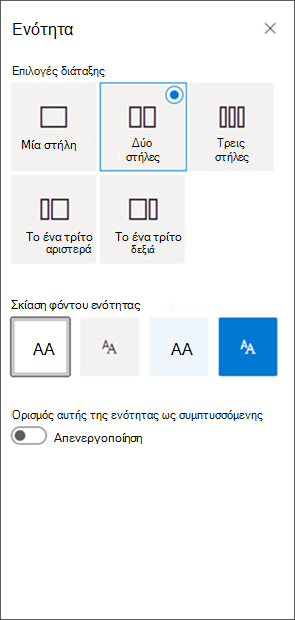
-
Μπορείτε να μετακινήσετε ή να αναπαραγάγετε την ενότητά σας, επιλέγοντας Μετακίνηση ενότητας ή Αναπαραγωγή ενότητας στη γραμμή εργαλείων της ενότητας.
-
Εάν δεν θέλετε πλέον να διατηρήσετε την ενότητά σας, μπορείτε να τη διαγράψετε επιλέγοντας Διαγραφή ενότητας στη γραμμή εργαλείων ενότητας.










